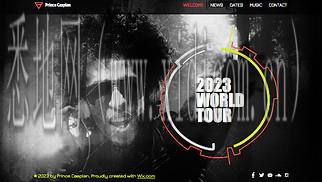
在Linux服务器中修改时间是非常简单的,只需要使用几个命令即可完成。以下是具体的步骤:
1. 查看当前时间:
使用 `date` 命令可以查看当前系统的日期和时间。可以运行以下命令来查看:
```shell
date
```
输出的结果类似于:“Thu Nov 12 16:18:18 UTC 2020”。
2. 修改时间:
首先,需要确保服务器上安装了 NTP(网络时间协议)软件包。可以使用以下命令来安装 NTP:
```shell
sudo apt-get install ntp
```
或者可以使用以下命令安装 chrony:
```shell
sudo apt-get install chrony
```
安装完成后,可以使用 `timedatectl` 命令来修改时间。
```shell
sudo timedatectl set-time 'YYYY-MM-DD HH:MM:SS'
```
其中,`YYYY-MM-DD` 表示所需的日期,`HH:MM:SS` 表示所需的时间。例如,如果想要将时间设置为“2020年11月12日 16:30:00”,可以执行以下命令:
```shell
sudo timedatectl set-time '2020-11-12 16:30:00'
```
如果不知道当前的 UTC 时间偏移量,可以使用 `timedatectl` 命令来查看。
```shell
timedatectl
```
输出的结果中会显示当前的 UTC 时间偏移量。
注意:修改时间需要 root 或具有 sudo 权限的用户才能执行。
3. 同步时间:
如果服务器已经安装了 NTP 或 chrony,时间会自动与 NTP 服务器同步。可以使用以下命令来手动同步时间:
```shell
sudo systemctl start ntp
```
或者使用以下命令来启动 chrony:
```shell
sudo systemctl start chrony
```
如果想要在服务器启动时自动同步时间,可以运行以下命令:
```shell
sudo systemctl enable ntp
```
或者使用以下命令来启用 chrony:
```shell
sudo systemctl enable chrony
```
4. 验证时间修改:
修改完成后,可以再次运行 `date` 命令来验证时间是否修改成功。
```shell
date
```
输出的结果应该显示修改后的时间。
总结:
通过上述几个简单的命令,就可以在 Linux 服务器上修改时间。首先要确定服务器上已经安装了 NTP 或 chrony 软件包,然后使用 `timedatectl` 命令来修改时间,*可选择手动同步时间或设置自动同步时间。更改后可使用 `date` 命令验证修改的时间是否生效。
以上就是关于在 Linux 服务器上修改时间的详细步骤。


咨询微信客服

0516-6662 4183
立即获取方案或咨询
top